Kaip iškirpti vaizdo įrašą internete 4 nemokamos paslaugos

- 4982
- 640
- Tyler Daniel
Turinys
- Internetinis vaizdo įrašų pjaustytuvas: bet kokio formato vaizdo įrašo iškirpimas 3 paprastais veiksmais
- „YouTube“ kūrybinė studija: tiems, kurie skelbia vaizdo įrašus tinkle
- „VideOToolBox“- paprastas internetinis vaizdo įrašų redaktorius anglų kalba
- „Wevideo“ - pažengęs angliškai kalbantis redaktorius su rėmo iškirpimo funkcija
Papildomi kadrai vaizdo įrašo pradžioje ir pabaigoje - dažnas įvykis fotografuojant. Ir jie paprastai yra nutraukti. Bet tam, daugelis žmonių mano, būtina įdiegti specialias programas į kompiuterį, ir ši galimybė ne visada yra ir ne visiems.
Tiesą sakant, norint pašalinti nereikalingus užfiksuotos medžiagos rėmus, nieko nereikia, išskyrus prieigą prie interneto. Perskaitykite, kaip sutrumpinti vaizdo įrašą internete naudodami keturias paprastas ir nemokamas paslaugas.
Internetinis vaizdo įrašų pjaustytuvas: bet kokio formato vaizdo įrašo iškirpimas 3 paprastais veiksmais
Žiniatinklio paslauga Prisijungęs Vaizdo įrašas Pjaustytuvas Kadaise egzistavo kaip „Vkontakte“ programa, tačiau vėliau atsiskyrė nuo jos ir tapo prieinama visiems - nemokamai ir be registracijos. Pakanka, kad vartotojas galėtų atsisiųsti vaizdo įrašą, atlikti genėjimą ir išsaugoti rezultatą kompiuteryje ar telefone.
Vaizdo medžiagos atsisiuntimas įmanoma tik naudojant kompiuterį ar kitą vartotojo įrenginį, įskaitant „Google“ diską. „URL“ mygtukas, skirtas atsisiųsti vaizdo įrašą iš svetainių, dabar iš tikrųjų neveikia. Tai daroma siekiant išvengti konfliktų su autorių teisių turėtojais.
Taigi, 1 žingsnis: spustelėkite mygtuką “Atidaryti failą"Ir įkelkite vaizdo įrašą į paslaugą.
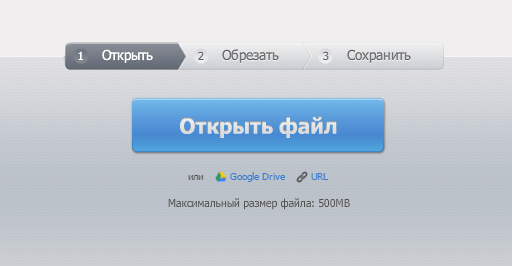
2 veiksmas: Slidikų perkėlimas į laiko juostą, mes atskiriame rėmus, kuriuos reikia supjaustyti, ir spustelėkite to paties pavadinimo mygtuką.
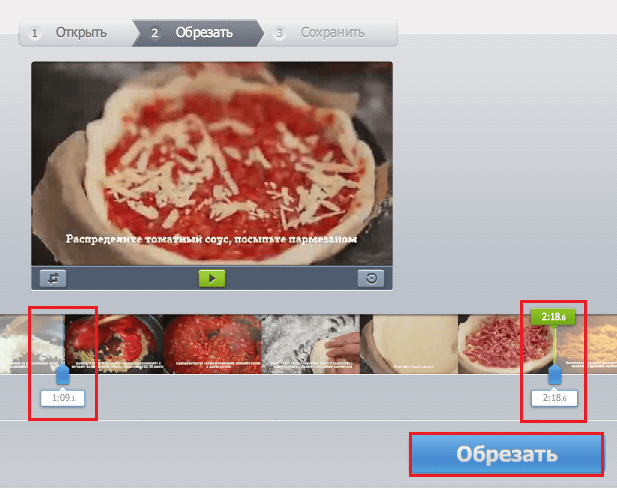
3 žingsnis: Išsaugokite rezultatą kompiuteryje, „Google Disk“ ar „Dropbox“.
Visos operacijos laikas priklauso nuo interneto ryšio greičio ir ritinėlio tūrio, tačiau apskritai paslauga nesukelia skundų.
Prisijungęs Vaizdo įrašas Pjaustytuvas Palaiko visus esamus vaizdo formatus, kurių dydis yra iki 500 MB. Tiesa, kai kurie klipai negali įkelti. Tokiu atveju galite susisiekti.
„YouTube“ kūrybinė studija: tiems, kurie skelbia vaizdo įrašus tinkle
Vaizdo įrašų redaktorius „YouTube“ Jis taip pat prieinamas visiems, tačiau reikalauja sukurti „Google“ paskyrą ir leidimą naudotis paslauga. Tačiau jei ne pirmas kartas, kai skelbiate vaizdo įrašus apie šį prieglobą, jau turite jį.
- Atidarykite „YouTube“ svetainę.Com ir spustelėkite viršutiniame dešiniajame lango kampe "Pridėkite vaizdo įrašą". Jūs perkelsite jus į autorizacijos puslapį.
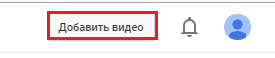
- Įveskite sąskaitą, o jei ne, sukurkite.
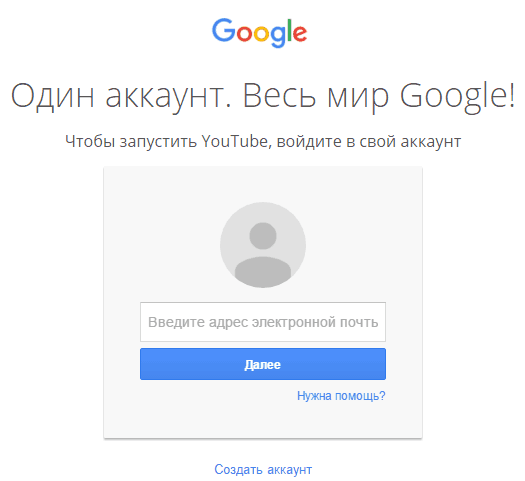
- Vilkite vaizdo įrašą, kurį ketinate iškirsti į žemiau pateiktą lauką.
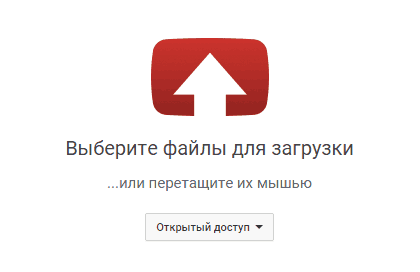
- Įkėlimo metu spustelėkite langą mygtuko apačioje “Vaizdo įrašų valdytojas"
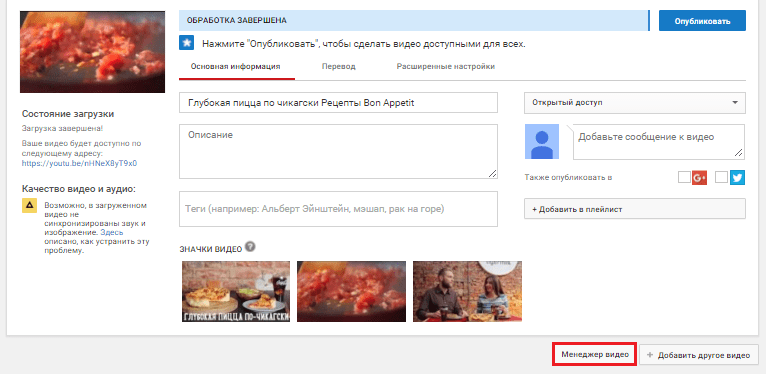
- Pasirinkite funkciją galimų veiksmų sąraše “Patobulinti". Tai perduos jus „Creative Studio“ redaktoriui.
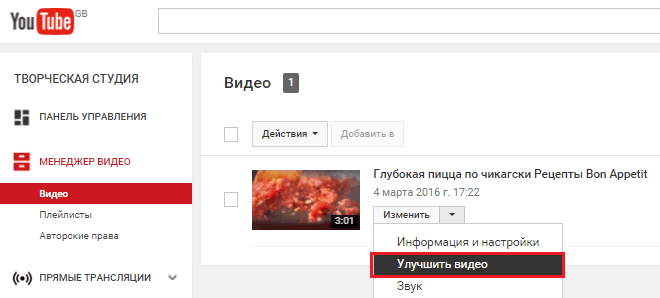
Redaktoriaus lange spustelėkite "Pjaustymas".
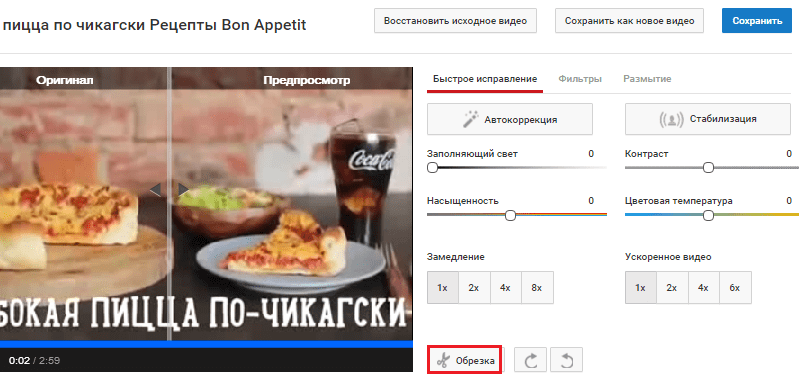
- Naudojant slankiklius laiko tarpo pradžioje ir pabaigoje, atskirkite rėmelių dalį, kurią norite pašalinti. Spustelėkite "Paruoštas"Ir išsaugokite rezultatą.
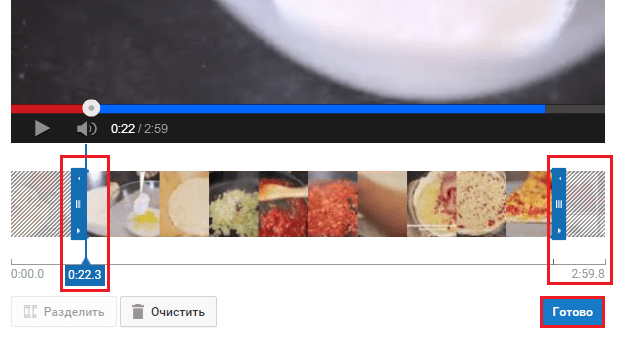
Pakeistas vaizdo įrašas liks „YouTube“ ir atsisiųsti jį į kompiuterį, naudokite nuorodos straipsnio instrukcijas iš nuorodos.
„VideOToolBox“- paprastas internetinis vaizdo įrašų redaktorius anglų kalba
Angliškai kalbančio „VideoToolbox“ - Kitas internetinis vaizdo įrašų redaktorius su pagrindiniu galimybių rinkiniu. Po registracijos gausite ne tik naudojimo paslaugos funkcijas, bet ir nemokamą vietą 300 MB laikmenų failų kaupimui per mėnesį.
Norėdami sumažinti vaizdo įrašą, įveskite „VideoToolbox“.Com Po jūsų sąskaita atidarykite meniu "Failas Vadybininkas"Spustelėkite"Pasirinkite failą"Paspauskite"Įkelti". Arba atsisiųskite klipą iš tinklo įdėdami nuorodą į lauką “arba parsisiųsti nuo URL"Ir spaudžiamas"parsisiųsti". Medžiaga bus pumpuojama į kompiuterį, o iš ten galite perkelti ją į paslaugą.
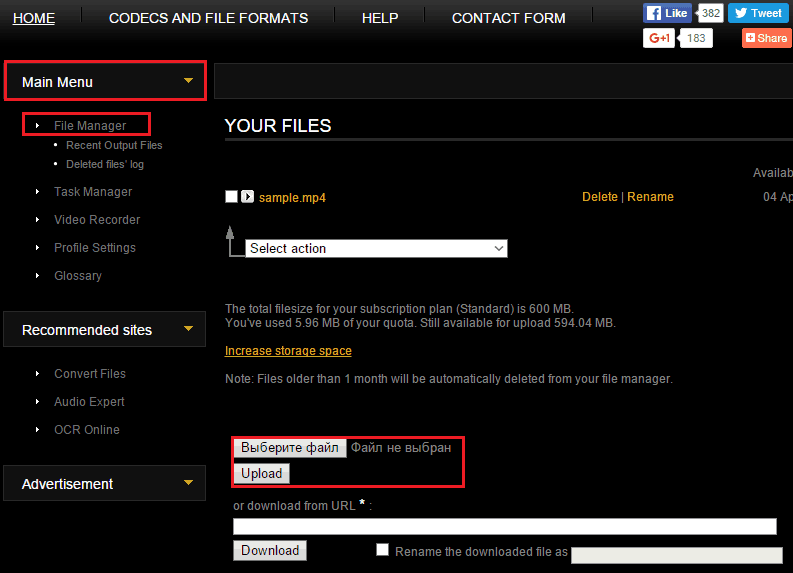
Atsisiuntę pažymėkite failą su vėliava ir pasirinkite iš sąrašo “Pasirinkite Veiksmas"funkcija"Iškirpkite/padalintą failą".
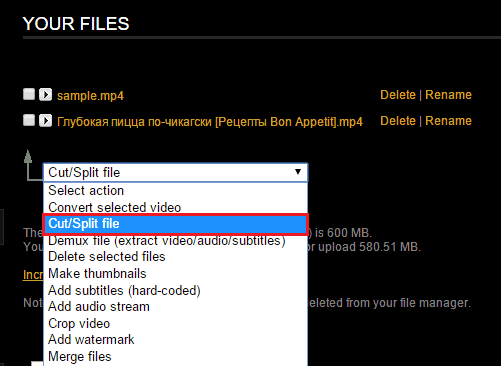
Tolesni veiksmai nesiskiria nuo tų, kurie buvo parodyti aprašant ankstesnes žiniatinklio paslaugas: perkelkite slankiklius į supjaustytas vietas ir spustelėkite "Supjaustyti Pjūvis". Po to išsaugokite rezultatą ir, jei reikia.
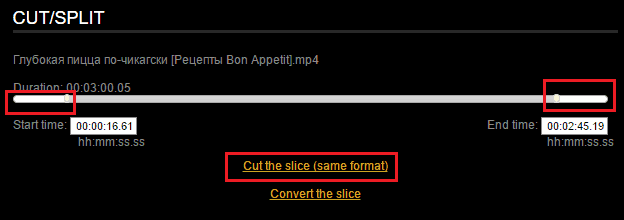
„Wevideo“ - pažengęs angliškai kalbantis redaktorius su rėmo iškirpimo funkcija
Wevideo - daug funkcionaliau nei visos ankstesnės. Pagrindinis jo tikslas yra diegti vaizdo įrašus ir vaizdo įrašų pristatymų kūrimą, o genėjimas, tiksliau, pjaustant fragmentus, yra tik vienas iš įrankių. Naudojant ne pelno tikslą, „WeVideo“ paslauga yra nemokama. Po registracijos jis suteikia vartotojui iki 5 GB failų saugojimo vietos. Verslo versijose šis apribojimas nėra.
Norėdami apipjaustyti vaizdo įrašą, registruojame „WeVideo“ arba prisijunkite prie „Google“, „Facebook“ ar „Microsoft Office 365“ paskyrų. Spustelėkite mygtuką Viršutiniame meniu "Įkelti"Ir atsisiųskite medžiagą į svetainę.
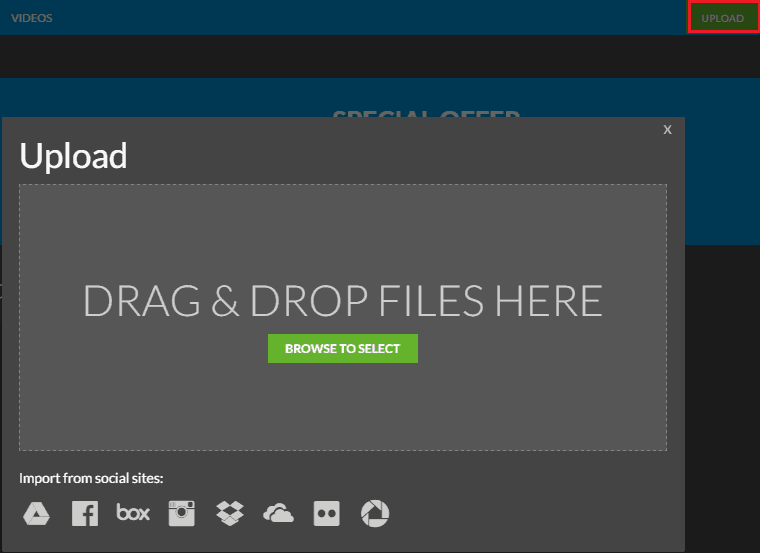
Užfiksuotą vaizdo įrašą galima vilkti iš jūsų kompiuterio aplanko į ekrano kopijoje rodomą langą, taip pat importuoti iš „Google Drive“, „Facebook“, „Instagram“, „Dropbox“ ir kitų šaltinių, kuriuos miniatiūras matote čia čia.
Po įkėlimo spustelėkite "+ Sukurti Nauja"Lange"Naujausias Redaguoti".
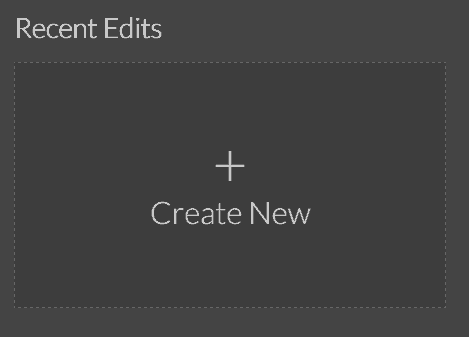
Toliau atsakykite į mažo klausimyno klausimus ir spustelėkite "Pradėti" - Redaktoriaus langas bus atidarytas.
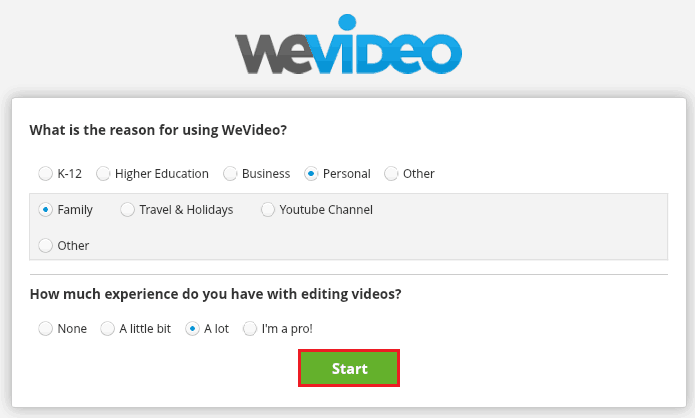
Turinys nurodytas viršutinėje lango dalyje “Mano Žiniasklaida" - aplankai svetainėje, kur atsisiųstas failas. Ištraukite jį į laiko juostą.
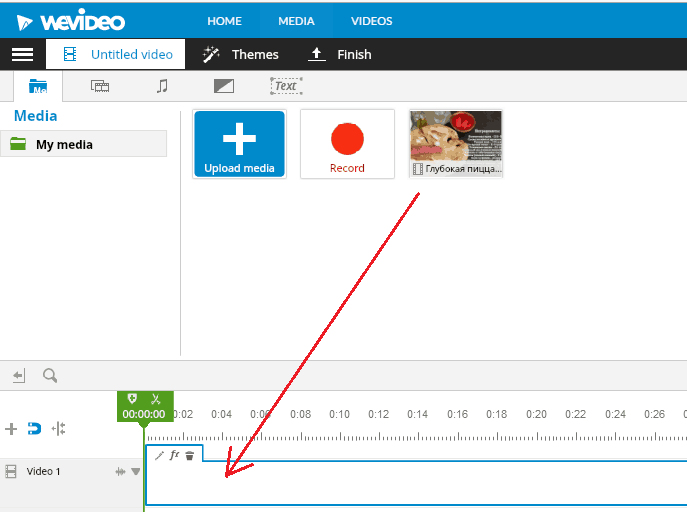
Nustatykite žymeklį (vertikalias žalias juosteles su laiko ir piktogramų žymėjimu) į vietą, kur norite pjaustyti, ir spustelėkite žirklių vaizdą. Vaizdo įrašas bus padalytas į 2 dalis.
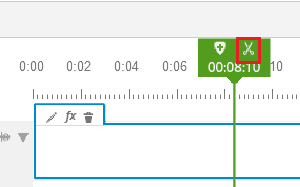
Pasirinkite fragmentą su nereikalingu personalu ir spustelėkite šiukšlių krepšelio vaizdą. Jis iš tikrųjų eis ten.
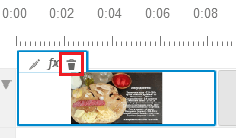
Jei reikia, tokiu pačiu būdu supjaustykite antrą vaizdo įrašo spaustuko galą ir išsaugokite gautą rezultatą. Norėdami tai padaryti, eikite į pagrindinį meniu (paslėptas po mygtuku su trimis juostelėmis) ir spustelėkite "Sutaupyti". Ir siurbti failą į kompiuterį, atidaryti skyrių “Žiniasklaida", paryškinkite jį pele ir spustelėkite"parsisiųsti".
***
Šiandienos apžvalgoje buvo rasta toli gražu ne visų esamų žiniatinklio paslaugų, skirtų vaizdo įrašui genėti. Tikiuosi, kad jie susitvarkys su jūsų ir mano užduotimis.
- « Internetiniai slaptažodžių generatoriai iš 7 geriausių Rusijos žiniatinklio paslaugų
- Kaip atidaryti DJVU failą „Windows“, „Ubuntu“, „OS X“ ir „Android“ »

